Como impedir que o Spotify abra na inicialização
O Spotify é uma das mais bem-sucedidas e uma das maiores plataformas de streaming de música, com muitas pessoas utilizando e aproveitando seus recursos e serviços. Sua aplicação é muito simples de usar, tornando-se uma ótima experiência não só para todos os amantes da música, mas também para aqueles que buscam conforto e tranquilidade ao ouvir música também.
Mas existem alguns inconvenientes que podem ocorrer se o seu aplicativo Spotify constantemente abre automaticamente quando você abre o seu computador. Portanto, este artigo abordará uma lista de soluções sobre como pare o Spotify de abrir na inicialização.
Se você estiver enfrentando o mesmo problema, certamente notará a lentidão do seu computador, o que causa tantos problemas e problemas. Você também pode notar que ele não é mais capaz de abrir muitos programas ao mesmo tempo. Isso será um grande incômodo, especialmente para aqueles que têm muito trabalho urgente a fazer usando seus computadores ou laptops.
Então, se você quiser evitar experimentar o mesmo, leia este post até o final!
Guia de conteúdo Parte 1. Por que o Spotify abre quando ligo o computador?Parte 2. Como faço para impedir que o Spotify abra na inicialização do Mac?Parte 3. Como faço para impedir que o Spotify abra na inicialização do Windows 10? Parte 4. Como baixar músicas do Spotify para ouvir offlineParte 5. Conclusão
Parte 1. Por que o Spotify abre quando ligo o computador?
Se você é um daqueles que gosta de ouvir seus artistas musicais favoritos enquanto realiza uma tarefa ou trabalho em seus computadores, o Spotify aplicativo de desktop seria o melhor aplicativo adequado para isso. Você pode baixar músicas ou álbuns e até mesmo crie sua própria lista de reprodução que se adapte ao seu estado de espírito.
E o que é bom nisso também é que você pode desfrutar desse conforto onde quer que esteja. No entanto, existem alguns aspectos técnicos que podem surgir, já que o aplicativo Spotify é iniciado constantemente por si mesmo sempre que o Windows é iniciado. Mas qual é a própria razão para isso?
Abaixo estão os motivos mais comuns para esse problema.
- O primeiro motivo seria sempre as configurações do aplicativo. O aplicativo Spotify é ativado naturalmente, problemas em como impedir que o Spotify seja aberto na inicialização surgirão principalmente porque ele está, consequentemente, abrindo. Mas se você estiver interessado em descobrir coisas, você pode verificar e ser capaz de rastrear essas opções ocultas neste aplicativo.
- A atualização do Windows também pode ser a razão. Trazer suas janelas para a versão mais atualizada fornecerá os recursos mais novos e aprimorados e a melhor compatibilidade com vários aplicativos, tornando sua experiência a melhor. Isso pode incluir a reabertura de aplicativos ou programas que não foram fechados quando você desligou o computador. Se você deseja impedir que o Spotify abra na inicialização, certifique-se de sempre desligá-lo (e todos os outros aplicativos em execução no seu computador também) antes de encerrar o seu computador pessoal ou laptop.
Parte 2. Como faço para impedir que o Spotify abra na inicialização do Mac?
Esta parte é definitivamente dedicada a todos os usuários de Mac que estão enfrentando o mesmo problema. Continue lendo e você verá as maneiras mais fáceis de como impedir que o Spotify abra na inicialização do seu computador Mac.
Conforme discutido na seção anterior, pode ter sido causado pelas configurações do próprio Spotify (portanto, certifique-se de verificar novamente as configurações), mas para computadores Mac, também pode ser por meio Preferências do sistema do Mac. Observe as etapas importantes listadas abaixo!
Como impedir que o Spotify abra na inicialização por meio das configurações do Spotify
- Iniciando o aplicativo
- Uma forma de iniciar o aplicativo é usando o “Finder”. O macOS possui uma pasta separada para todos os aplicativos que você possui e, a partir dela, você encontrará o que deseja ver e poderá iniciar o aplicativo desejado.
- Uma forma alternativa de lançamento é usando “Spotlight”.
- Clique no Spotify listado no menu que pode ser visto na parte superior da tela. Após fazer isso, um novo conjunto de opções será apresentado, localize e clique em “Preferências”.
- Após clicar em “Preferências”, uma nova janela pop-up seria vista em sua tela. Navegue por todas as opções apresentadas até encontrar “Mostrar configurações avançadas”.
- A próxima etapa seria selecionar “Inicialização e comportamento da janela”. E lá você verá uma descrição dizendo “Abra o Spotify automaticamente após fazer o login no computador”. Um menu suspenso de sim e não será mostrado na tela assim que você clicar na descrição. Clique em “Não”.
- Quando terminar, você não terá mais o aplicativo Spotify aberto a cada inicialização do computador.
Como impedir que o Spotify abra na inicialização por meio das preferências do sistema do Mac
- A primeira etapa é certificar-se de que você iniciou as Preferências do Sistema. Uma vez feito isso, o Menu de Preferências do Sistema será mostrado em sua tela. Procure e clique em "Usuários e grupos".
- Ao clicar, você verá duas opções na parte superior, a saber "Senha" e "Itens de login". Clique em "Itens de login". Em seguida, marque o símbolo "+" que se encontra no final da página.
- O próximo passo seria clicar em seus aplicativos e selecionar Spotify na lista exibida em sua tela. Assim que o Spotify aparecer, marque o botão "Adicionar" na parte inferior da página.
- Você notará que foi redirecionado para a janela anterior que apareceu na Etapa número 2. A partir daí, você verá o aplicativo Spotify na lista de itens. Você deve marcar a caixa na coluna "Ocultar" ao lado do aplicativo para ocultar o Spotify quando você fizer o login.
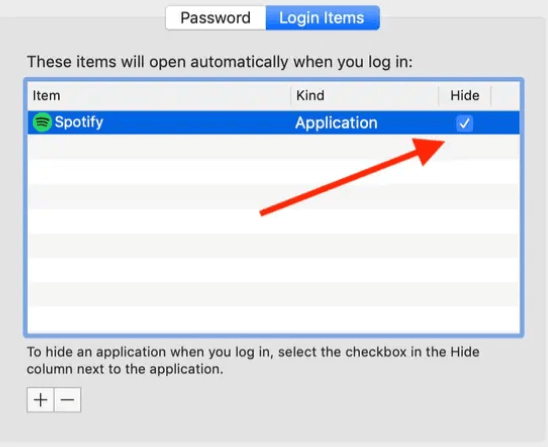
E aí, uma vez que todas as etapas estão concluídas, seu aplicativo Spotify agora está perfeitamente escondido e não lhe causará mais problemas toda vez que você ligar o computador!
Parte 3. Como faço para impedir que o Spotify abra na inicialização do Windows 10?
Os mesmos problemas com relação ao aplicativo Spotify estão surgindo depois que você também estiver conectado ao seu computador com Windows 10. Para evitar que o aplicativo funcione e execute automaticamente, aqui estão as etapas simples que devem ser seguidas para impedir que o Spotify abra na inicialização:
- Certifique-se de ter seu aplicativo Spotify em execução.
- Uma nova janela aparecerá e certifique-se de encontrar a barra de menu que é representada por 3 pontos (...) localizada no canto superior esquerdo da janela do Spotify. Clique no menu (...) e você verá uma lista de opções, incluindo Arquivo, Editar, Exibir, Reproduzir e Ajuda. Selecione a opção "Editar" e clique em "Preferências" (Ctrl + P).
- Explore a página de configurações até encontrar "Mostrar configurações avançadas". Uma vez encontrado, clique em seu botão.
- A próxima etapa é procurar o "Comportamento de inicialização e janela" nas opções apresentadas. Depois de selecioná-lo, você encontrará descrições sob ele dizendo ao Spotify para abrir automaticamente depois de fazer login no computador. Além dessa descrição, há um menu suspenso. Marque o botão "Não". E você está pronto!
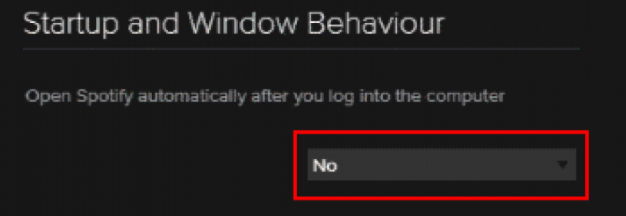
Finalmente! Agora você pode impedir que o Spotify abra na inicialização. Agora você também pode se sentir à vontade sempre que fizer login no computador.
Mas se você não gosta de descobrir e explorar as configurações do seu aplicativo, não se preocupe porque a seguir está uma maneira alternativa de como impedir que o Spotify seja aberto na inicialização do seu computador com Windows 10.
- Primeiro, vá para o Gerenciador de Tarefas do Windows, como você deve saber, o Gerenciador de Tarefas tem sido muito útil porque contém recursos que foram de grande ajuda. Ele permite que você controle as guias disponíveis e os programas que deseja executar no PC. Basta clicar com o botão direito na barra de tarefas do Windows e selecionar "Gerenciador de tarefas". Você também pode usar a tecla de atalho "Ctrl + Shift + Esc.
- Uma vez pressionado, as opções incluindo Desempenho do Processo, Histórico do Aplicativo, Inicialização, Usuários, Detalhes e Serviços serão vistos na janela. Selecione o botão "Start-Up" e procure o Spotify na lista apresentada. Então você tem que clicar com o botão direito e selecionar "Desativar".
- Ao selecioná-lo, confirme seu rótulo na coluna Status ao lado de Editor e impacto de inicialização na mesma página exibida em sua tela. O status deve ser marcado como "Desativado".

E está feito! Apenas passos simples e fáceis de seguir e agora você pode impedir o Spotify de abrir na inicialização. Como você pode ver, este procedimento também oferece o poder e o controle para desativar quaisquer outros aplicativos e programas que não deseja iniciar automaticamente sempre que efetuar login no PC. Verifique e experimente para uma melhor experiência!
Parte 4. Como baixar músicas do Spotify para ouvir offline
O Spotify tem sido o maior conforto para todos os amantes da música e o que há de melhor neste aplicativo é que ele é muito simples e conveniente de usar. Uma vez que o aplicativo foi aberto, você já pode pesquisar os artistas que deseja ouvir e adicioná-los à sua lista de reprodução. Você pode até baixar seus álbuns favoritos e ouvi-los enquanto está offline e em qualquer lugar que sua internet não alcance.
Para fazer o download, certifique-se de que seu dispositivo está pronto para download, considerando que não está no modo de hibernação, que você tem uma conexão de internet ativa, que tem espaço de armazenamento suficiente e o mais importante é que você tem uma conta Spotify Premium .
Se você deseja ter suas playlists baixadas ser convertido para MP3 ou quaisquer outros formatos de saída, como AAC, M4A, AC3, FLAC ou WAV e manter todas as listas de reprodução em seu PC para sempre, mesmo que sua assinatura do Spotify já tenha sido cancelada, você pode usar AMusicSoft Spotify Music Converter o que lhe dará 5 vezes mais velocidade de conversão e, mais especialmente, uma qualidade 100% original. Ele também mantém as tags de ID e informações de metadados das músicas originais, mesmo após o término da conversão.
Você também pode usar o AmusicSoft Spotify Music Converter para remover DRM (Digital Rights Management) de músicas do iTunes M4P, audiolivros e Apple Music. Agora, mesmo sem a assinatura e sem ativar os dados móveis, você ainda pode ouvir o Apple Music em outros reprodutores de música.
Download grátis Download grátis
Parte 5. Conclusão
Ter seus aplicativos e programas favoritos com inicialização automática ou execução automática nem sempre proporcionará todo o conforto que você espera experimentar. Alguns problemas podem ocorrer e podem ser encontrados. Mas, nesse caso, também existem esses procedimentos e etapas essenciais que são muito fáceis de seguir para evitar e impedir que esses tipos de tecnicalidades aconteçam constantemente.
Se você estiver enfrentando problemas, fique à vontade para seguir as etapas explicadas acima para impedir que o Spotify abra na inicialização.
As pessoas também leram
- Spotify sem anúncios: as coisas que você precisa aprender
- Aprenda a jogar Spotify no Xbox One aqui
- Como tocar música do Spotify no Fitbit Versa: um guia para você
- Maneiras de jogar o Spotify na Apple TV
- Como jogar Spotify no iPod Touch: um guia
- Tocar música do Spotify no Samsung Gear S3: Posso fazer isso?
- Como baixar o Spotify para Chromebook?
- Como baixar músicas do Spotify para o telefone Android
Robert Fabry é um blogueiro fervoroso e um entusiasta que gosta de tecnologia, e talvez ele possa contagiá-lo compartilhando algumas dicas. Ele também é apaixonado por música e escreveu para a AMusicSoft sobre esses assuntos.